Hvordan sette opp Time Machine på Mac OSX 10.5 Leopard

Time Machine er et sikkerhetskopieringsprogram som er inkludert som en standardfunksjon i Mac OSX Leopard. Når riktig satt opp, Time Machine sikkerhetskopierer automatisk datamaskinen med jevne mellomrom (også kalt "seriell backup") og lar deg se gjennom de siste backup og gjenopprette eldre filer eller uhell slettede filer. Dette gjør det svært enkelt å opprettholde en forsvarlig backup rutine.
Få hendene på den største harddisken kan du råd til (250 GB eller større - jo større, jo bedre), og følg disse trinnene for å sette opp automatisk sikkerhetskopiering med Time Machine.
Bruksanvisning
Tilkobling til ekstern eller intern Backup Drive
1 Hekte på USB eller Firewire-kabler hvis du har en ekstern harddisk.
2 Hvis du har en intern stasjon, sørg for at den er riktig tilkoblet.
3 Starte opp datamaskinen og den eksterne harddisken.
Bruk en nettverksdisken med Time Machine
4 Åpne opp Finder. Klikk på "Go" i toppmenyen og velg "Network" (eller klikk på "Shift + Command + K"). Alle tilgjengelige nettverksstasjonene skal være der.
5 Dersom du ikke finner din nettverk kjøre, klikk på "Go" på toppmenyen og velg "Koble til tjener."
6 Skriv inn IP-adressen til nettverksdisken, og klikk "Connect".
7
Åpne Terminal ( "Applications> Utilities") og skriv inn følgende uten anførselstegn: "defaults write com.apple.systempreferences TMShowUnsupportedNetworkVolumes 1". Dette trinnet er viktig, fordi det gir Time Machine til å se og bruke et nettverk kjøre som en backup-stasjon.
Sett opp Time Machine
8 
Klikk på Time Machine-ikonet på Doc i Mac OSX Leopard.
9 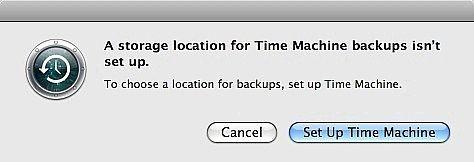
Klikk på "Oppsett Time Machine" når et vindu dukker opp som sier "En lagringsenhet for Time Machine er ikke satt opp."
10 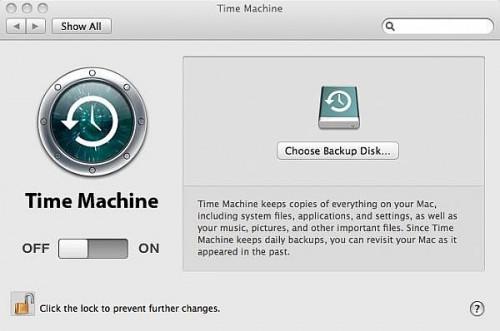
Klikk på "On" eller "Velg Backup Disk"; enten en vil fungere.
11 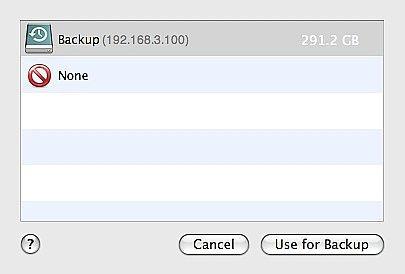
Velg harddisken du vil Time Machine til å bruke og klikk på «Bruk for sikkerhetskopi».
12 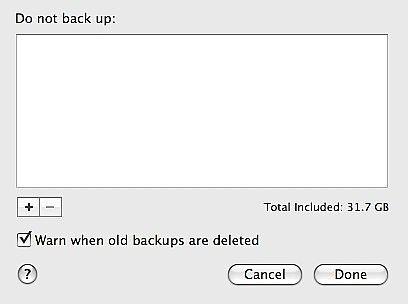
Klikk på "Alternativer" for å angi mapper for å utelukke hvis du vil.
1. 3 Under "Ikke sikkerhetskopier" område, klikker du på plusstegnet (+) for å legge til elementer å utelukke fra sikkerhetskopien. 14 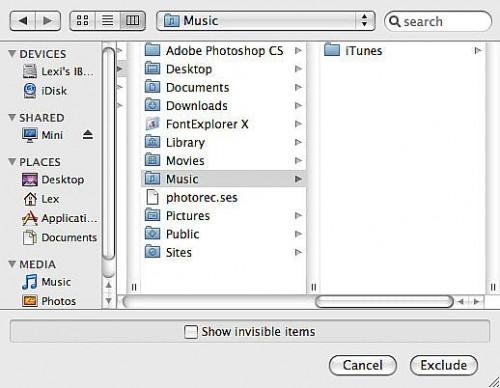
Velg mappen eller andre elementer som skal utelates fra Time Machine for sikkerhetskopiering og klikk "Ekskluder."
15 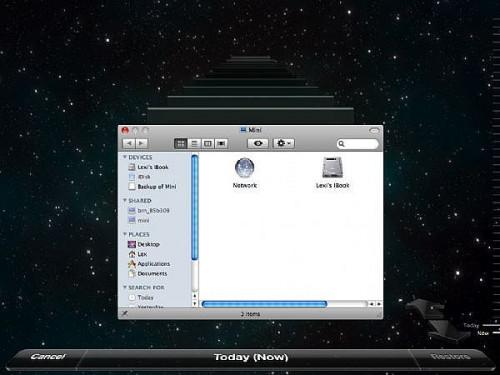
Time Machine vil sikkerhetskopiere automatisk i løpet av få minutter. Når Time Machine har utført sin backup rutine, når du klikker på "Time Machine" igjen, vil du være i stand til å navigere gjennom dine sikkerhetskopierte filer.
Hint
- Få den største harddisken du kan. Vi er i en tid med lett tilgjengelige terabyte-kapasitet stasjoner, og de er ikke alle som dyre lenger.
- Siden de fleste av programmene som allerede har en sikkerhetskopi av sine egne (CD-er og DVD-er), kan du trygt ekskludere dem fra Time Machine.
- Vær forsiktig i Terminal og skriv bare det du ser i det siste trinnet ovenfor - det vil si, selvfølgelig, med mindre du vet hva du gjør.
